最近のラップトップのほとんどにはキーボード バックライトが搭載されています。この機能は、暗い環境で作業する場合に役立ちます。ただし、場合によっては、さまざまな理由により、この機能がオフになったり、正しく動作しなかったりすることがあります。キーボードのバックライト機能を有効にする方法を考えたことのある人はほとんどいないでしょうが、この記事はその方法を見つけるのに役立ちます。これらの一部を有効にするには、Windows モビリティ センターの使用、キーボード ホットキーの使用など、さまざまな方法があります。この機能を有効にする方法について詳しく見てみましょう。
ステップ 1: Windows R キーも使用して、実行プロンプトを開きます。 「コントロール パネル」と入力し、Enter キーを押します。
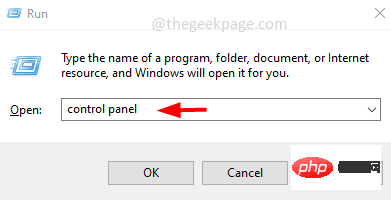
ステップ 2: 右側の [表示方法] ドロップダウン メニューから、[大きなアイコン] を選択します。
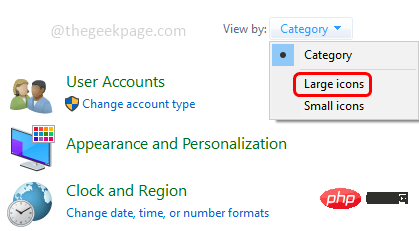
ステップ 3: Windows モビリティ センター を見つけてクリックします。
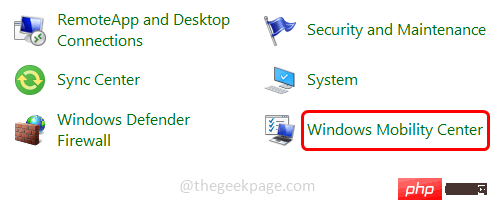
ステップ 4: メニュー リストで キーボード バックライトを見つけ、スライダーを右に動かして明るさを上げます。
ステップ 5: 追加オプションにアクセスするには、「キーボード バックライト」 ボックスをクリックし、その隣のラジオ ボタンをクリックしてキーボード ライトが オンになっていることを確認します。
ステップ 6: また、キーボードの明るさで、明るさレベルを明るいまたは必要に応じて設定します。
ステップ 7: ラップトップが非アクティブになると、バックライトは自動的にオフになります。バックライトをオフにしたくない場合は、自動的にオフになる時間を設定するか、バックライトをオフにしないことを選択できます。
ステップ 8: これを行うには、[キーボード ライトの設定] の下のドロップダウン メニューをクリックし、[決してオフにしない ] オプションを選択します。
ステップ 9: 変更が完了したら、[OK] をクリックします。
ショートカット/ホットキーを使用して制御できる設定はほとんどありません。キーボードのバックライトはホットキーを使用してオンにすることもできます。ラップトップごとに異なります。以下に言及することはほとんどありません。
HP ラップトップでキーボード バックライトをオンにする
ほとんどの HP ラップトップでは、fn キーと f5 キー (fn f5 ) を押すと、バックライトが点灯します。がオンになります。一部の HP モデルでは、これによりバックライトのオン/オフが切り替えられたり、バックライトの明るさが調整されたりする場合があります。一部のモデルでは異なるキーを使用します。fn f11 キーを試し、fn f9 キーも試してください。
Dell ラップトップでキーボード バックライトをオンにする
Dell ラップトップでキーボード バックライトをオンにするには、fn f10 キーを押します。同時に。これはモデルによって異なります。fn f6 キーを使用してみたり、Alt f10 キーを使用してみたりしてください。
他のラップトップまたは別のモデルのラップトップを使用している場合、どのホットキーが機能するかを確認する最良の方法は、ラップトップのモデル番号とキーボードのバックライトを有効にする方法を Google 検索に入力することです。検索。この方法がうまくいかない場合は、次の方法を試してください。
ステップ 1: Windows で、検索バーに 「トラブルシューティングの設定」と入力し、検索結果からクリックしてオープンを追加します。 。
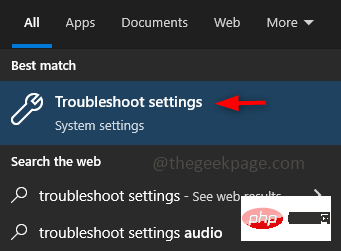
ステップ 2: 左側のペインで [トラブルシューティング ] をクリックします。右側の「追加のトラブルシューティング」をクリックします。
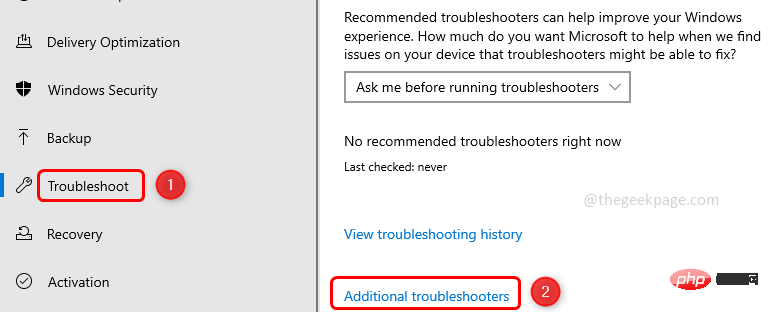
ステップ 3: キーボード オプションを選択し、実行 トラブルシューティングをクリックします。
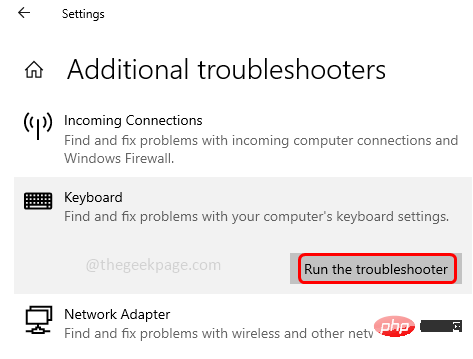
ステップ 4: 問題を検出し、修正 (存在する場合) を推奨するには、しばらく時間がかかります。提案された修正がある場合は、適用してください。問題が解決したかどうかを確認してください。
以上がWindows 10/11でキーボードのバックライトを有効にする方法の詳細内容です。詳細については、PHP 中国語 Web サイトの他の関連記事を参照してください。